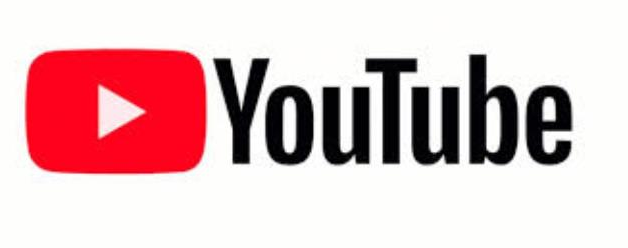Akeh kita pengin ndownload macem-macem video
Nanging dheweke ora ngerti carane ndownload lan ndownload video saka ing
YouTube, nanging ing artikel iki, sampeyan bakal sinau carane ndownload video saka
Liwat telpon lan download kabeh video kanthi kualitas sing pas kanggo sampeyan, 720 piksel lan uga 360 piksel
Kanggo ndownload video saka YouTube, tindakake ing ngisor iki:
Sampeyan mung kudu pindhah menyang akun YouTube
Sawise mlebu, pindhah menyang
Creator Studio
Banjur klik ing manager video, banjur klik ing tab video
Klik ing Download extension MP4 saka menu sing bakal katon kanggo sampeyan, kang dumunung ing video
Sapa sing pengin diundhuh lan diunggah?
Katon
Sampeyan ora bisa ndownload sawetara video sing duwe hak cipta
Lan uga kita bakal ngomong babagan ngrampungake masalah sing ditampa dening pangguna iPhone ing YouTube:
Ing akeh pangguna iPhone, padha duwe sawetara masalah muter video favorit
Kanggo ngatasi masalah kasebut
Kita mblokir aplikasi Bluetooth telpon, sing minangka salah sawijining masalah sing mandheg muter video
Kita uga mbusak blog sejarah kanggo ngakses situs web liwat browser Safari kanggo telpon iPhone
Ana uga solusi liyane, yaiku nyetel setelan jaringan, nyambung menyang Internet, lan pindhah menyang setelan iPhone, lan liwat wong-wong mau, pindhah menyang Umum banjur klik Reset.
Banjur ngreset setelan jaringan kanggo Internet
Mangkono, kita wis ngrampungake masalah ndownload video sing diadhepi akeh pangguna YouTube, lan muga-muga sampeyan entuk manfaat lengkap saka artikel iki.